Aktivität 7: Überprüfen der Ergebnisse mit der Streudiagrammansicht
Bei dieser Aktivität verwenden Sie die Streudiagrammansicht, um Werte auszuwählen, die auf den Diagrammachsen angezeigt werden sollen, und wählen Ergebnisse für den Vergleich aus.
Voraussetzungen
- Die vorherige Aktivität wurde abgeschlossen.
- Alle Ergebnisse, einschließlich der für den Vergleich ausgewählten, werden in der kontextabhängigen Umgebung Durchsuchen in der Eigenschaftenansicht angezeigt.
Schritte
Ändern Sie in der Streudiagrammansicht die Werte, die auf den Diagrammachsen angezeigt werden.
- Klicken Sie auf der Registerkarte Durchsuchen auf Anzeige > Streudiagramm anzeigen
 .
.
Die Auswahl von Ergebnissen bleibt erhalten, wenn Sie zwischen Ansichten wechseln, und sie werden in der Streudiagrammansicht als Fettmarkierungen angezeigt.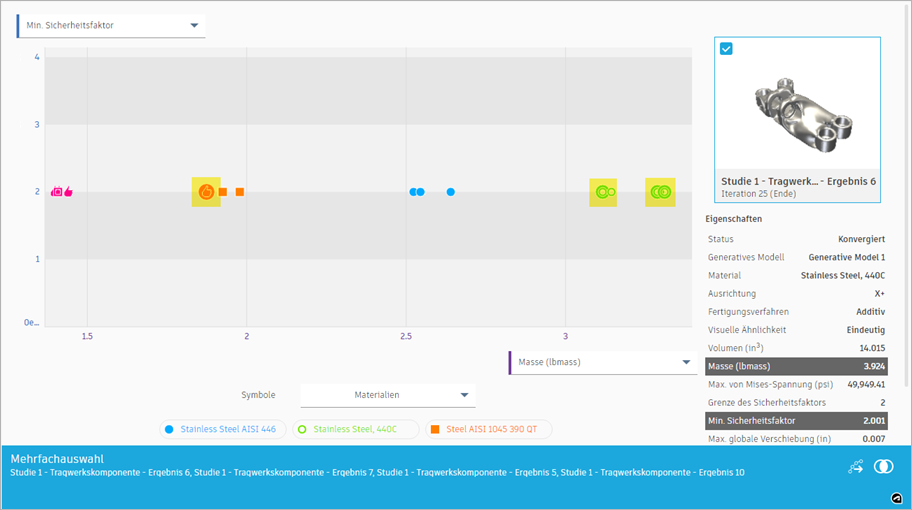
- Wählen Sie aus der Dropdown-Liste mit den vertikalen Achseneigenschaften Max. von Mises-Spannung aus.
Die Ergebnisdaten werden in Bezug auf Max. von Mises-Spannung (1), Masse (2) und Material (3) angezeigt.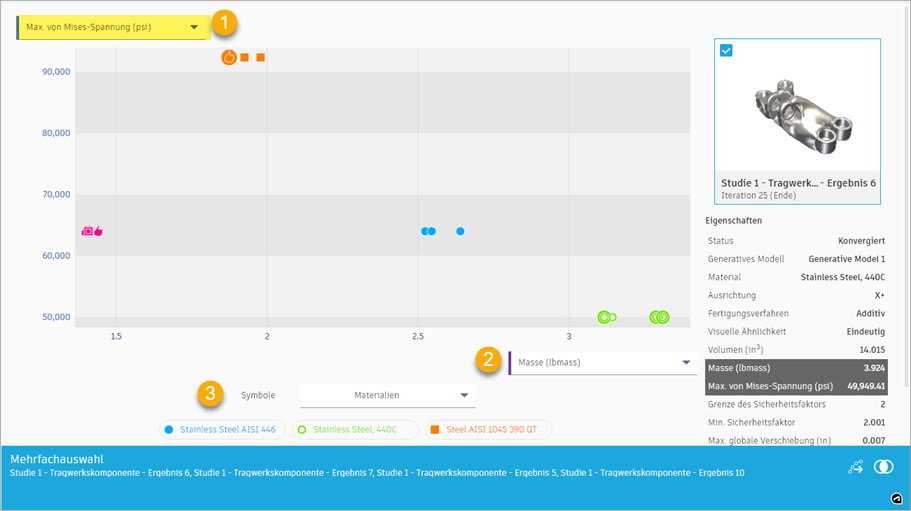
- Wählen Sie aus der Dropdown-Liste mit den horizontalen Achseneigenschaften (2) Volumen aus.
Die Ergebnisdaten werden in Bezug auf Max. von Mises-Spannung (1), Volumen (2) und Material (3) angezeigt.
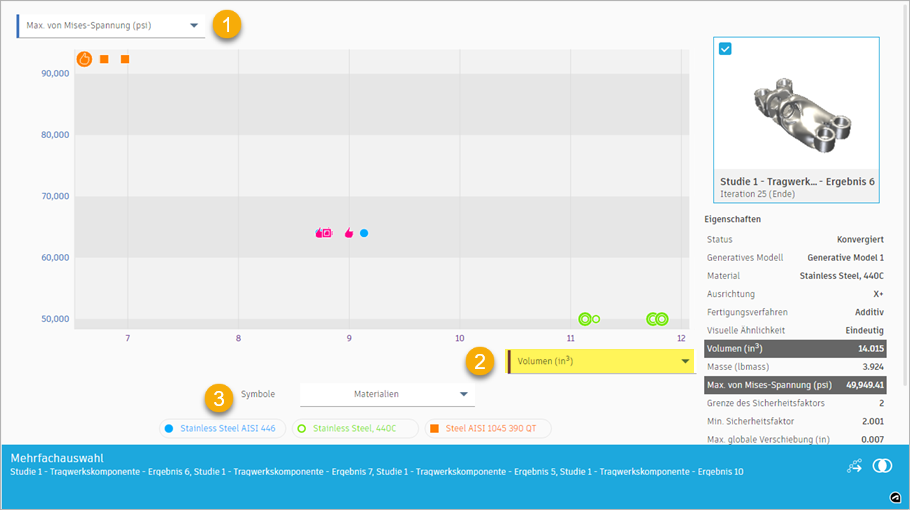
- Klicken Sie auf der Registerkarte Durchsuchen auf Anzeige > Streudiagramm anzeigen
Vergrößern Sie eines der Ergebnisse, und zeigen Sie die Eigenschaften an.
Anmerkung: Die im Streudiagramm als Markierungen angezeigten Ergebnisse können sich leicht von der Darstellung unten unterscheiden.- Klicken Sie auf eine beliebige Stelle im Streudiagramm, um die Auswahl des Ergebnisses aufzuheben.
- Ziehen Sie den Mauszeiger zum Vergrößern des in der folgenden Abbildung gezeigten Bereichs.

- Platzieren Sie den Mauszeiger auf der letzten Markierung auf der rechten Seite.
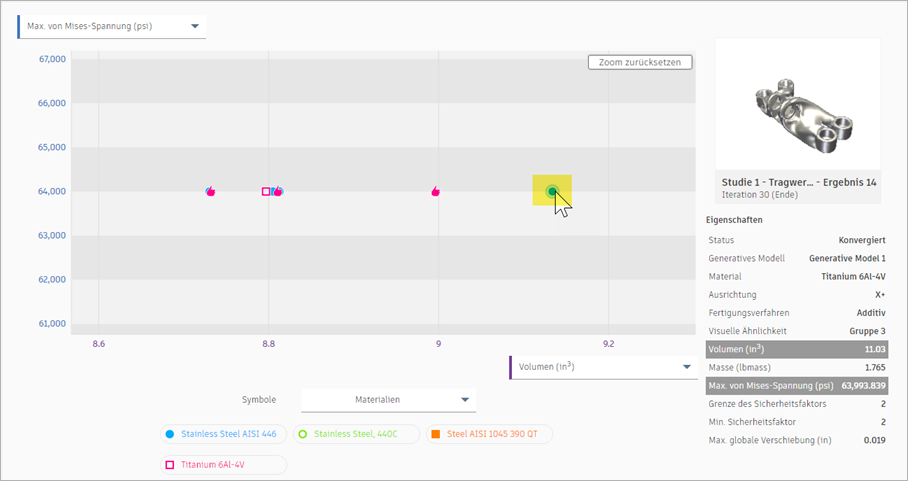
Anmerkung: In der Gruppe Eigenschaften können Sie die Miniaturansicht und die Eigenschaften dieses Ergebnisses anzeigen. Volumen und Max. von Mises-Spannung werden hervorgehoben, da sie auf den Achsen des Streudiagramms festgelegt wurden.
Tipp: Doppelklicken Sie auf ein Ergebnis, um es in der Ergebnisansicht anzuzeigen.
Wählen Sie mehrere Ergebnisse aus, und vergleichen Sie diese.
- Klicken Sie auf eine beliebige Stelle im Streudiagramm, um die Ergebnisauswahl aufzuheben.
- Um mehrere Ergebnisse auszuwählen, klicken Sie bei gedrückter UMSCHALTTASTE auf vier Ergebnismarkierungen, wie in der folgenden Abbildung gezeigt.
Anmerkung: Die im Streudiagramm als Markierungen angezeigten Ergebnisse können sich leicht von der Darstellung unten unterscheiden.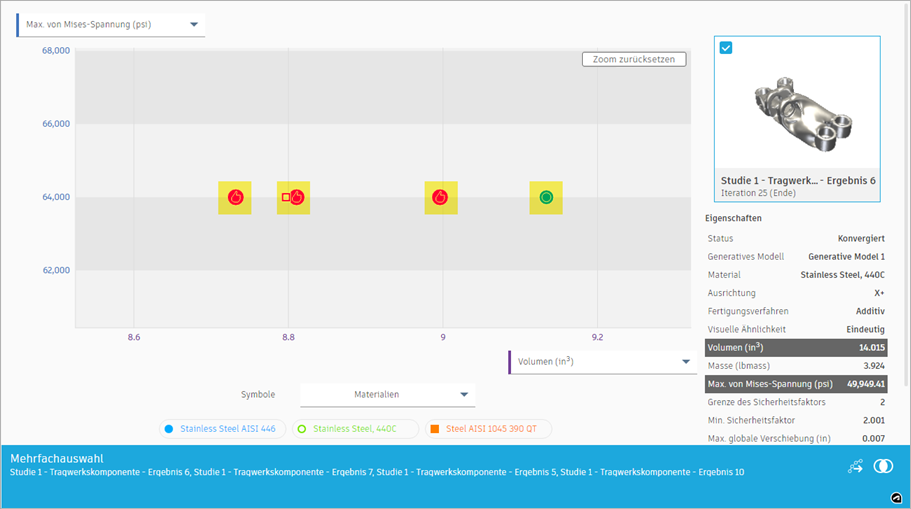
- Um die ausgewählten Ergebnisse in der Vergleichsansicht zu öffnen, klicken Sie unten auf der Karte Mehrfachauswahl auf das Symbol Vergleichen
 .
. - Vergleichen Sie die Ergebnisse mithilfe der Werkzeuge im Werkzeugkasten Ergebnisansicht.
- Klicken Sie auf der Registerkarte Ergebnisansicht auf Ergebnisansicht beenden > Ergebnisansicht beenden
 , um zur Streudiagrammansicht zurückzukehren.
, um zur Streudiagrammansicht zurückzukehren.
Aktivität 7 - Zusammenfassung
Bei dieser Aktivität haben Sie die Streudiagrammansicht verwendet, um Werte auszuwählen, die auf den Diagrammachsen angezeigt werden sollen, und haben Ergebnisse für den Vergleich ausgewählt.